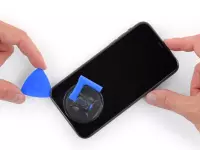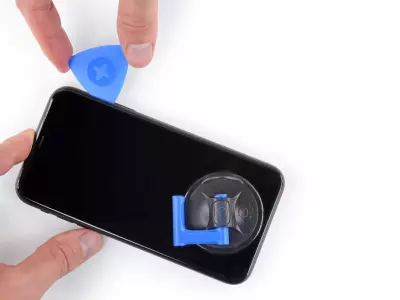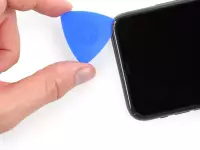Батареи iPhone приходят в негодность при долговременном использовании - со временем они теряют способность удерживать полный заряд. Аккумуляторы Apple рассчитаны на 80% своей емкости до 500 циклов зарядки, что равно в среднем 18-24 месяцев для большинства пользователей. Используйте это руководство по замене батареи для восстановления производительности вашего iPhone 11.
Если батарея в вашем телефоне вздулась, примите соответствующие меры предосторожности.
Примечание: после ремонта ваш iPhone может отображать предупреждение о «подлинности» батареи, даже при использовании оригинальных запчастей Apple. Если телефон работает нормально, вы можете спокойно проигнорировать предупреждение.
Для достижения оптимальной производительности после замены аккумулятора откалибруйте вновь установленную батарею: зарядите ее до 100% и продолжайте заряжать не менее двух часов. Затем используйте свой iPhone, пока он не отключится из-за низкого заряда батареи. Наконец, зарядите его непрерывно до 100%.
Прежде чем начать, разрядите аккумулятор iPhone ниже 25%. Заряженный литий-ионный аккумулятор может случайно загореться и / или взорваться.